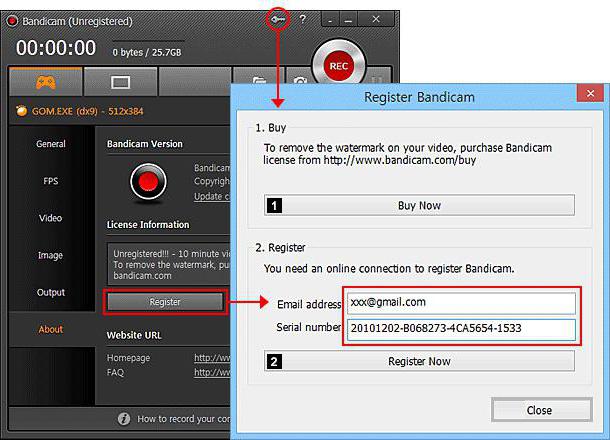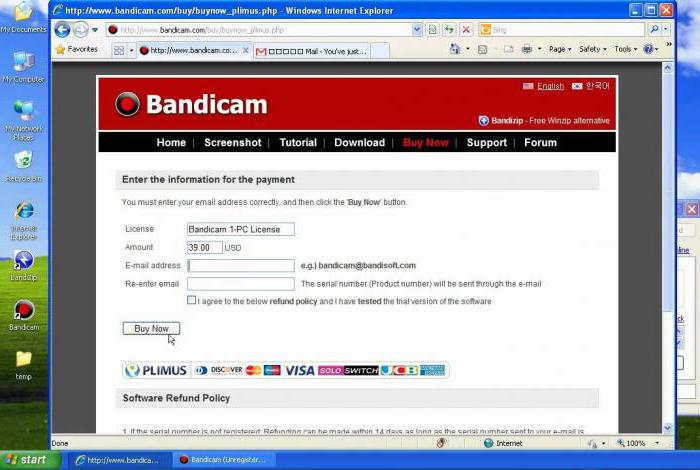Bandicam: ohjelman asetukset
Bandicam on ohjelma, jota vartenon tallentaa videota monitorista. Mutta kuten missään muussa ohjelmassa, uusi käyttäjä ei voi aluksi ymmärtää sitä. Vaikka Bandicam-liittymä on yksinkertainen, tällaiset tilanteet tapahtuvat.
Tässä artikkelissa käsitellään yksityiskohtaisesti ohjelmaaBandicam. Sen asetukset on määritetty tavallisella tavalla, joten kaikki, jotka lukevat tämän artikkelin loppuun, ymmärtävät helposti kaiken ilmoitetun materiaalin.
Mistä ladata Bandicam?
Mutta ennen kuin puhut siitä, miten se tapahtuuTuning Bandicam, sinun on ensin mainittava, missä haluat ladata ohjelman. Ohjelmiston edustaja on erittäin suosittu, paljon lähteitä, joista voit ladata sen, joten useimmat käyttäjät tekevät suuren virheen.
Asia on, että paljon kloonejaVirallinen ohjelma on tartunnan saaneita haittaohjelmia. Tämä on hyvin yksinkertaista. Koska ohjelma on saavuttanut menestystä tavallisen kuluttajan kanssa, hyökkääjät ovat heti ymmärtäneet, mistä heidän viruksensa sijoitetaan. Kun olet ladannut ohjelman viralliselta sivustolta, he asentavat haitallisen koodin siihen ja levittävät muokatun version toiseen epäluotettavaan lähteeseen.
Joten, ettet tule hyökkääjän uhreiksi eikä tartu tietokoneellesi virusten varalta, se on suositeltavaa ladata itse kehittäjän viralliselta sivustolta.

Nyt lyhyen esittelyn jälkeen voit puhua suoraan Bandicamista. Ohjelman asetukset puretaan kaikkiin yksityiskohtiin niin, että kukaan ei ole mitään kysymyksiä.
Esiasetukset tallennukseen
Ensinnäkin tarvitsemasi Bandicam-asetuksetkonfiguroida FPS-välilehdestä. Karkeasti tämä vaikuttaa käyttöliittymään, joka näkyy kuvauksen aikana. Lisäksi jotkin parametriarvot vaikuttavat suoraan tietokoneen suorituskykyyn.
Joten, mitä sinun tarvitsee tehdä oikein konfiguroidakehysnopeus? Ensinnäkin ohjelman pääruudulta siirry FPS: n välilehteen. Jo sinne löytyy kenttä rasti, jonka vieressä on kirjoitettu "Sijainti ruudulla". Määritä sen vieressä oleva valintaruutu sijainnin mukaan, jossa näytetään sama kehysnopeuden ilmaisin. Muuten tässä voit myös määrittää pikanäppäimen napsauttamalla sitä, mistä tämä ilmaisin tulee näkyviin tai katoaa.

Jos pienennät silmäyksesi hieman pienemmäksi, kaaviosta"Rajoittaminen FPS", voit asettaa saman rajan, rasti mahdollisuus on sama nimi ja määritelty raja kentän lähellä. Jos tietokone on pienitehoinen, on suositeltavaa asettaa FPS 30, jos sen sijaan, 60 kuvaa sekunnissa. Siinä tapauksessa, että haluat asettaa rajoituksen vasta tallennuksen alkamista valintamerkki vieressä "Ainoastaan kaapata" on tämä parametri, joka on vastuussa tästä.
Yleensä tämä on kaikki mitä voidaan kertoaEsiasetukset videon tallentamiseksi näytöstä Bandicam-ohjelmassa. Seuraavassa käsiteltävät asetukset vaikuttavat jo huomattavampiin parametreihin, jotka vaikuttavat suoraan sekä tallenteen laatuun että itse tallennukseen.
Aseta ääni ja video
Joten nyt peliin vaikuttavat bändikammion asetukset, koska se on helppo arvailla. Tätä tarkoitusta varten tämä ohjelma on useimmiten ladattu.
Esitetty asetus myös vie senohjelman pääruudulta. Vain tällä kertaa sinun on mentävä "Video" -välilehdelle. Strange, kuten se saattaa tuntua, tämä välilehti ei ainoastaan määritä videota vaan myös ääntä.
Videoasetusten käyttöliittymässä ei ole mitään monimutkaista. Ensimmäinen asia, johon sinun on kiinnitettävä huomiota on "Record" -sarakkeet. Täällä napauttamalla "Start / Stop - Pikanäppäin" -asetus, määritä sama avain. Paina sitä pelin aikana, video alkaa nauhoittaa, ja painetaan uudelleen. Tämän sarakkeen muut kohteet voidaan kumota, koska niitä ei tarvitse määrittää Bandicamille pelien tallentamiseksi.

Napsauta samassa sarakkeessa ennen asetuspainikettanäet ikkunan. Se on merkittävä valintamerkillä "Äänitä ääni" ja valitse ensimmäisessä avattavassa luettelossa kaiuttimien nimi. Sarakkeessa "Lisälaite" määritellään mikrofoni äänentallennukseen. Voit ohittaa tämän kohteen, jos et halua tallentaa itseäsi.
Se on kaiken kaikkiaan ääni ja videovalmistunut. Tietenkin on monia parametreja virittämiseen, mutta ne kaikki alun perin perustetaan siten, että ne tarjoavat enemmän tai vähemmän laadullisia ennätyksiä. Mitä parannetaan, puhumme tästä myöhemmin.
Ammunnan laadun parantaminen
Bandicam-asetukset, jotka vaikuttavat laatuunammunta, ovat samassa välilehdessä - "Video". Sinun tarvitsee vain löytää muotoilu-sarake. Napsauta "Asetukset" -painiketta. Ilmoitetussa ikkunassa on kiinnitettävä huomiota tällaisiin kohteisiin:
- tiedostomuoto;
- koko;
- FPS;
- laatu;
- bitrate;
- taajuus.

Videokuvan laadun parantamiseksi sinun on asetettava samojen parametrien enimmäisasetukset kuin luettelossa. Ainoastaan tiedostomuotoa lukuun ottamatta sinun on valittava AVI.
</ p>